Tudd Intuíció, előadás, megtekintését és szerkesztését előadások

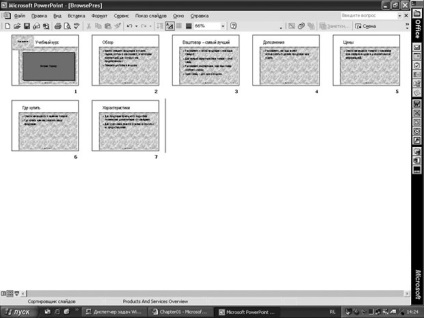
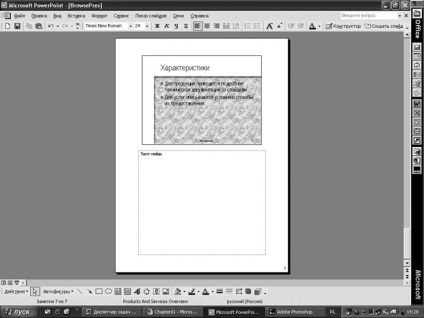

Normál üzemmód (normál) lehetővé teszi, hogy egy előadás három különböző módon: a szerkezet a miniatűr vagy elcsúszik a panel szerkezet / Diák (Vázlat / Diák). dia csúszkát (Dia) és jegyzetekkel a panelen Notes (Jegyzetek).
A Slide Sorter mód (Slide Sorter) diák jelennek miniatűrök, amely könnyen átrendezhető, ezzel megváltoztatva a diák sorrendjének a bemutatót. Ha a diacímek nehéz belátni, akkor távolítsa el a képet, hogy olvassa el a főcím.
Mode oldalának jegyzetek (Notes Pages) úgy van kialakítva, hogy adja meg a hangszóró jegyzeteket. Míg a szöveges megjegyzések is belépett a panelen Notes (Jegyzetek). Mode Pages Notes (Jegyzetek Pages) nagy lehetőségeket, és lehetővé teszi, hogy behelyezésével érdekes grafikával.
Ebben a gyakorlatban, akkor váltson módokba PowerPoint, köztük diavetítés.
- A Szokásos eszköztáron kattintson az Open (Megnyitás). Az Open Document párbeszédablakban (Open).
- Ide Office XP SBS mappát. kattintson duplán a PowerPoint mappát. kattintson duplán a mappára Chap13. majd kattintson duplán a fájlra ViewPres. Nyissa meg a bemutatót ViewPres. 1 látható a csúszó a normál üzemmódba.
- A szerkezet a panel / dia (Vázlat / Diák), kattintson a Diák lapon (Diák).

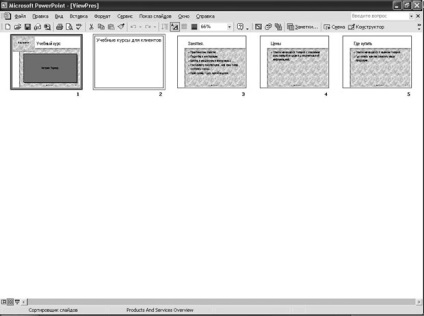
Tanács. Hogy véget vessen a diavetítés, anélkül, hogy megvárná a bemutató végén, nyomja meg a gombot (Esc).
Problémák megoldásához. A fekete képernyő jelenik meg alapértelmezésben, feltéve, hogy a Beállítások párbeszédablak (Options) kiemelte doboz befejezése fekete csúszda (End üres képernyő). Hogy ellenőrizze a telepítés ezt az opciót az Eszközök menü (Tools), kattintson a Beállítások parancsot (Options). majd kattintson a Nézet fülre (View).